
|
-
-
はじめに
- プリンターのファームウェアはプリンターの画像処理や本体動作の制御に関わるプログラムです。
- 機能の改善や、特定の不具合対応をファームウェアで行う場合がございますので、アップデートを推奨しております。
プリンターのファームウェアアップデートに必要なものは以下の通りです。
- Epson Firmware Updater Ver3(以下Epson Firmware Updaterとします。)
- アップデート用ファームウェアファイル
- Epson Firmware Updater対応のOSがインストールされているコンピューター
| ※ |
対応OSの詳細は、各機種のファームウェアのダウンロードページを参照してください。 |
- Epson Firmware Updater、及び、アップデート用ファームウェアファイルのダウンロードサービスは、こちらをご利用ください。(注1)
※アップデート用ファームウェアファイルをダウンロードすると、Epson Firmware Updaterもダウンロードされます。
※ダウンロード場所は、任意の場所を指定し保存してください。
注1:必ず対象となる各機種のページから各ファイル類をダウンロードしてください。

ファームウェアのアップデートはお客様の自己責任で行っていただきます。
アップデートは必ずファームウェアの更新方法に従い作業を行ってください。
正しい手順に従いアップデートを行った場合、アップデートに失敗することはありませんが、何らかの要因(ファームウェアアップデート中に電源が落ちるなど)でアップデートに失敗した場合、修理は有償となりますのでご注意下さい。

- アップデート前の注意事項
- アップデート方法
1.アップデート前の注意事項

アップデートする前に、以下を確認してください。
- ノートパソコンを使用する場合は、ACアダプターが接続されていること。
(バッテリー駆動では、アップデートの作業中にバッテリーがなくなってしまう可能性があります。)
- ファームウェアアップデート用ファイル(Epson Firmware Updater込み)が使用するコンピューターにダウンロードされていること。

プリンターファームウェアのアップデートは、プリンタードライバーがインストールされていない環境でも使用できますが、プリンタードライバーをインストールしていないと、以下の場合に「新しいハードウェアが見つかりました」というメッセージが表示されることがあります。
- USBケーブルを接続したとき
- USB接続で自動的にプリンターがリセットされたとき
- プリンターの電源を入れ直したとき
また、上記メッセージに続いて「新しいハードウェアの検出ウィザード」画面が表示された場合は、[キャンセル]をクリックしてください。
キャンセル後に「ハードウェアのインストール中に問題が発生しました」と表示されることもありますが、ファームウェアアップデート作業への影響はありません。
2.アップデート方法
| (1) |
任意の場所に保存したファームウェアのファイルをダブルクリックして、アップデーターを起動します。 |
| |
| ※ |
解凍されたファームウェアのフォルダから起動する場合は、作成されたフォルダ内の「EPFWUPD.exe」をダブルクリックします。 |
|
| |
アップデーターが起動したら、[次へ]をクリックします。 |
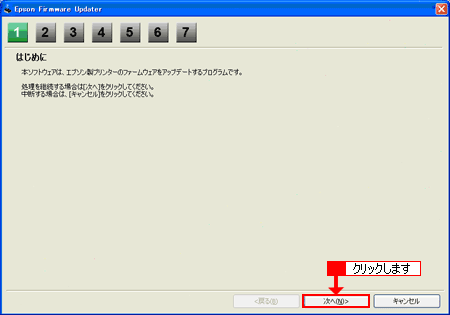

| (2) |
画面の内容を確認して、[同意する]をチェックし、[次へ]をクリックします。 |
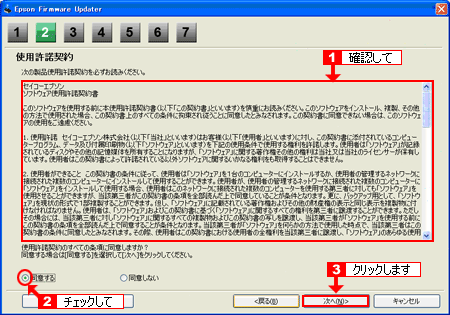

| (3) |
画面の内容を確認して、[次へ]をクリックします。 |
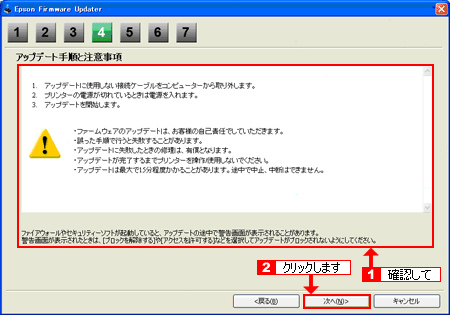

| (4) |
USBまたはネットワークでプリンターが接続された状態で電源を入れます。 |

| (5) |
一覧からプリンターを選択して[開始]をクリックします。 |
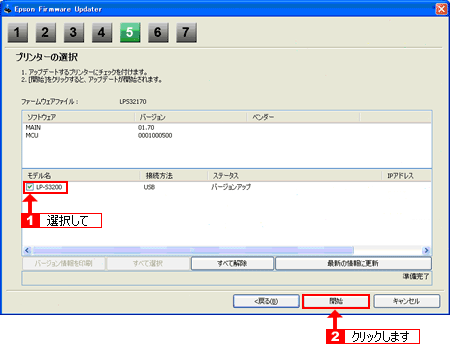

- プリンターが表示されない場合は、ケーブルが確実に接続されているか、プリンターの電源がオンになっているか確認してください。
- ネットワークで接続されている場合は、[開始]をクリックした後に以下の画面が表示されます。
内容を確認して、[はい]をクリックします。

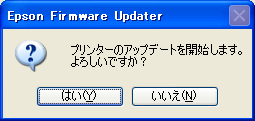

| (6) |
アップデートが始まります。アップデートが完了するまで、プリンターの電源は絶対に切らないでください。 |
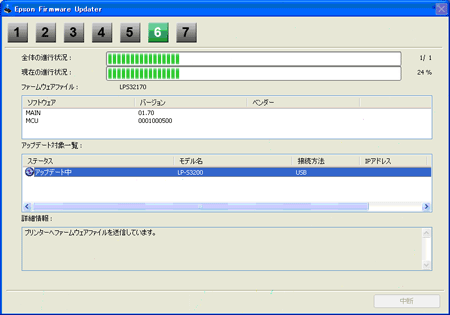

プリンターのランプ表示状態に関わらず、プログレスバー表示中は、プリンターの電源を切らないでください。
更新作業が正常に終了しないだけではなく、修理対応になることがあります。
その際は、有償修理になることもありますので、注意してください。

| (7) |
アップデートが完了したら、[バージョン情報を印刷]をクリックし、現在のバージョンがアップデートされていることを確認します。 |
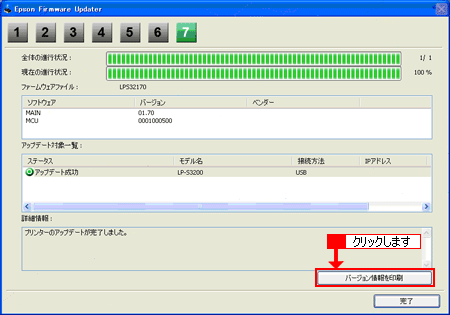

- 印刷されたプリンター情報シートの「メインバージョン」欄を参照し、バージョンアップされたことを再度確認してください。
- ネットワーク接続の場合、[バージョン情報を印刷]は有効になりません。プリンター本体のパネル操作からプリンター情報シートを印刷して確認してください。

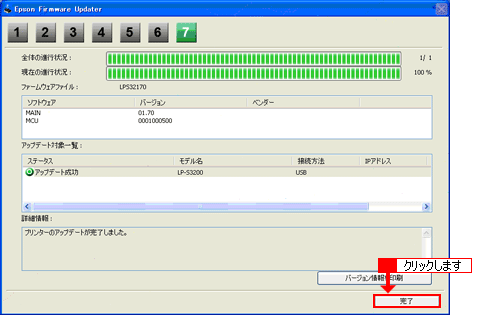
以上でプリンターファームウェアのアップデートは終了です。
| ページ複合機 |
LP-A500,LP-A500F,LP-M120,LP-M120F,LP-M230FDN,LP-M230FDW,LP-M5000,LP-M5000A,LP-M5000F,LP-M5300,LP-M5300AZ,LP-M5300FZ,LP-M5500,LP-M5500A,LP-M5500F,LP-M5600,LP-M5600A,LP-M5600F,LP-M6000,LP-M6000A,LP-M6000F,LP-M620F,LP-M720F,LP-M8040,LP-M8040A,LP-M8040F,LP-M8040PS,LP-M8170A,LP-M8170F,LP-M8170PS |
| インパクトプリンター |
PLQ-20S,PLQ-30S,VP-1100,VP-1200,VP-1200U,VP-1700,VP-1800,VP-1850,VP-1900,VP-2200,VP-2300,VP-4100,VP-4200,VP-4300,VP-5100,VP-5200,VP-600,VP-6000,VP-6200,VP-700,VP-700U,VP-870,VP-880,VP-930,VP-930R,VP-D1300,VP-D500,VP-F2000,その他のVP |
| 大判インクジェットプリンター |
GS6000,MC-10000,MC-2000,MC-5000,MC-7000,MC-9000,PM-10000,PM-5000C,PM-7000C,PM-9000C,PX-10000,PX-20000,PX-6000,PX-6000S,PX-6200S,PX-6250S,PX-6500,PX-6550,PX-7000,PX-7500,PX-7500N,PX-7500S,PX-7550,PX-7550S,PX-9000,PX-9500,PX-9500N,PX-9500S,PX-9550,PX-9550S,PX-F10000,PX-F8000,PX-F8000MS,PX-H10000,PX-H6000,PX-H7000,PX-H8000,PX-H9000,PX-W8000,SC-F2000,SC-F6000,SC-F6200,SC-F7100,SC-F7200,SC-F9200,SC-P10050,SC-P1005PS,SC-P20050X,SC-P2005PS,SC-P5050G,SC-P5050V,SC-P6050,SC-P7050G,SC-P7050V,SC-P8050,SC-P9050G,SC-P9050V,SC-S30650,SC-S40650,SC-S50650,SC-S60650,SC-S70650,SC-S80650,SC-T3050,SC-T3050MS,SC-T3250,SC-T5050,SC-T5050MS,SC-T5250,SC-T5250D,SC-T7050,SC-T7250,SC-T7250D |
| GPシリーズ |
GP-C831,GP-M831 |
| コピーサーバー |
CS-3000,CS-5000,CS-5000N,CS-5500N,CS-6000N,CS-6500,CS-6500S,CS-6700,CS-6800,CS-7000,CS-9000 |
| TMシリーズ |
TM-C3400,TM-C3500,TM-C7500,TMC3400LT1 |
| ページプリンター |
LP-1000,LP-1200,LP-1300,LP-1400,LP-1500,LP-1500ART,LP-1500C,LP-1500S,LP-1600,LP-1700,LP-1700S,LP-1800,LP-1900,LP-1900N,LP-2000C,LP-2200,LP-2400,LP-2500,LP-3000C,LP-6100,LP-7000C,LP-700W,LP-7100,LP-7500,LP-7700,LP-7800C,LP-7900,LP-800,LP-8000,LP-8000C,LP-8000SX,LP-800S,LP-8100,LP-8200,LP-8200C,LP-8200CPD,LP-8200PS2,LP-8300,LP-8300C,LP-8300CPD,LP-8300F,LP-8300S,LP-8400,LP-8400F,LP-8400FN,LP-8400FX,LP-8400FXN,LP-8400PS3,LP-8500,LP-8500C,LP-8500CPD,LP-8600,LP-8600F,LP-8600FN,LP-8600FX,LP-8600FXN,LP-8700,LP-8700PS3,LP-8800C,LP-8800CPS,LP-8900,LP-900,LP-9000,LP-9000B,LP-9000C,LP-9000CPL,LP-9000PS2,LP-9100,LP-9100PS2,LP-9100PS3,LP-9200,LP-9200B,LP-9200C,LP-9200CPL,LP-9200PS2,LP-9200PS3,LP-9200S,LP-9200SX,LP-9300,LP-9400,LP-9400R,LP-9500C,LP-9500CPS,LP-9600,LP-9600S,LP-9600SPD,LP-9800C,LP-9800CPL,LP-S100,LP-S1100,LP-S120,LP-S180D,LP-S180DN,LP-S2000,LP-S210,LP-S2200,LP-S230DN,LP-S230DW,LP-S280DN,LP-S300,LP-S3000,LP-S3000PS,LP-S300N,LP-S310,LP-S310N,LP-S3200,LP-S3200PS,LP-S3250,LP-S3250PS,LP-S340D,LP-S340DN,LP-S3500,LP-S3500PS,LP-S3550,LP-S3550PS,LP-S380DN,LP-S4000,LP-S4000PS,LP-S4200,LP-S4200PS,LP-S4250,LP-S4250PS,LP-S440DN,LP-S4500,LP-S5000,LP-S510,LP-S520,LP-S5300,LP-S5500,LP-S6000,LP-S6160,LP-S620,LP-S6500,LP-S6500PD,LP-S7000,LP-S7000SR,LP-S7100,LP-S7160,LP-S7500,LP-S7500PS,LP-S8100,LP-S8100PS,LP-S8160,LP-S8160PS,LP-S820,LP-S9000,LP-S9000PS,LP-S9070,LP-S9070PS,LP-S950,LP-V1000,LP-V500,その他のLP |
| ポストスクリプトサーバー |
PS-5000,PS-5010,PS-5100,PS-5220,PS-5500,PS-6000,PS-6100,PS-6200,PS-6300 |
|